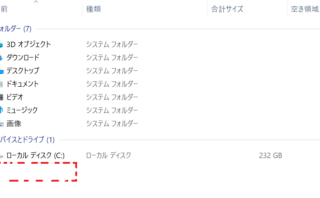PC内部データやブログ用画像がたまってきたので、そろそろバックアップをやっておこうってことで外付け用SSDを購入しました。

バックアップは定期的にね!
今回選んだSSDはAmazonの評価レビューが500超えの『Transcend SSD』。
これに加えて、落とした時の耐衝撃に備えて専用ケースも併せて購入しました。
ということで、この2つについて早速レビューしてみます。
Transcend SSDと専用ケースのファーストインプレッション

Amazonから商品が届いて、梱包から出した様子。
左が専用ケース、右がSSD本体です。

両方ともシルバーカラーでシンプルだね
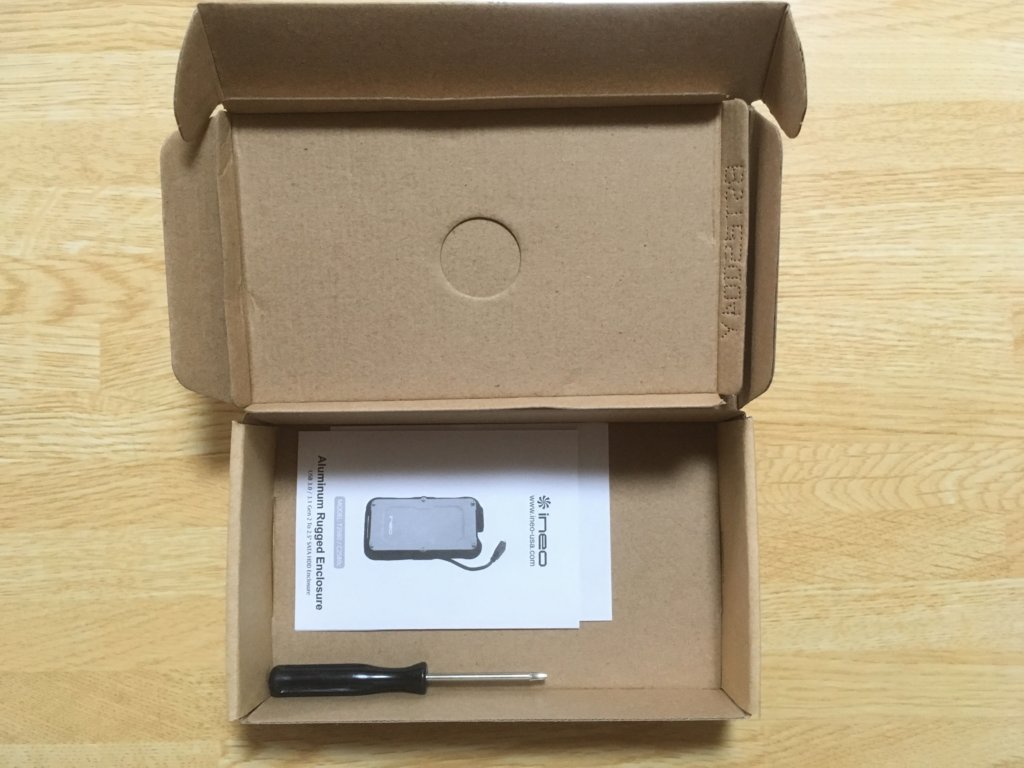
箱から専用ケースを取り出すと、中には説明書と付属のネジ回しが付いていました。
まさかネジ回しが付属されてるなんて意外だったので、こういうのって地味に助かります。
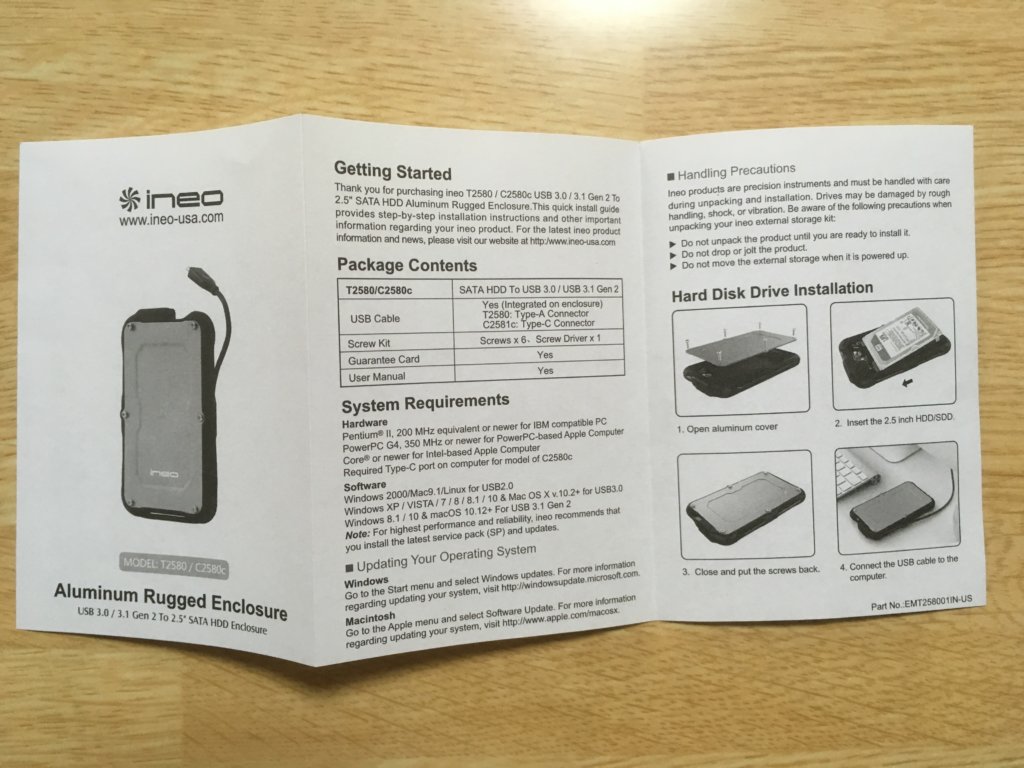
こちらは説明書の中身です。
英語表記で何て書かれているかはよくわかりませんが、見なくてもなんとなくで出来そうなのでとくに気になりませんでした。

SSDを開封してみました。
いやー薄くて軽い!いいですね!╭( ・ㅂ・)و̑ グッ

裏面はこんなかんじでSATA3接続端子になっています。
これをSSD専用ケースにはめこんで使います。
専用ケースにはめこむ

専用ケースを開封するとこのようにアルミ製のフタとシリコンフレームに分かれてます。

アルミ板が意外と厚みがあってしっかりしています。触ったかんじだと2mmぐらいはありますね。
これぐらい厚みがあれば上から誤って物を落としてしまっても耐えられそうな感じがします。

ケース本体の外側と内側にシリコンフレームがしっかりと張り巡らされています。

裏面全体もシリコン素材で覆われています。

角もこのように丸みを帯びたシリコン素材がしっかりガードしてくれそうです。
これならどの角度で落下してもしっかり衝撃から守ってくれそうですね。
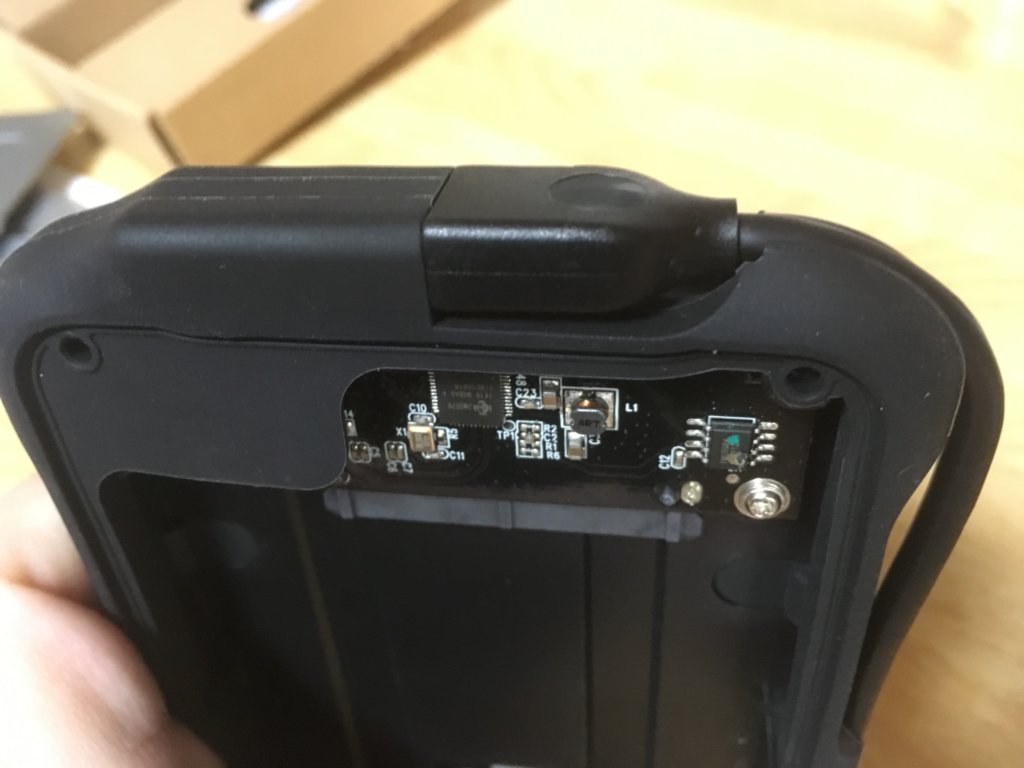
USBの先端は本体の上部にピッタリはまっていて、

こうやって抜いてやると

スルスルスルーっと本体から離れます。
保管の時は本体に巻きつけて、上部の穴に差し込めばコンパクトに収納できます。

んで、肝心のSSDを差し込む部分がですね、ちょっと固定されすぎてて差し込みづらかったので、
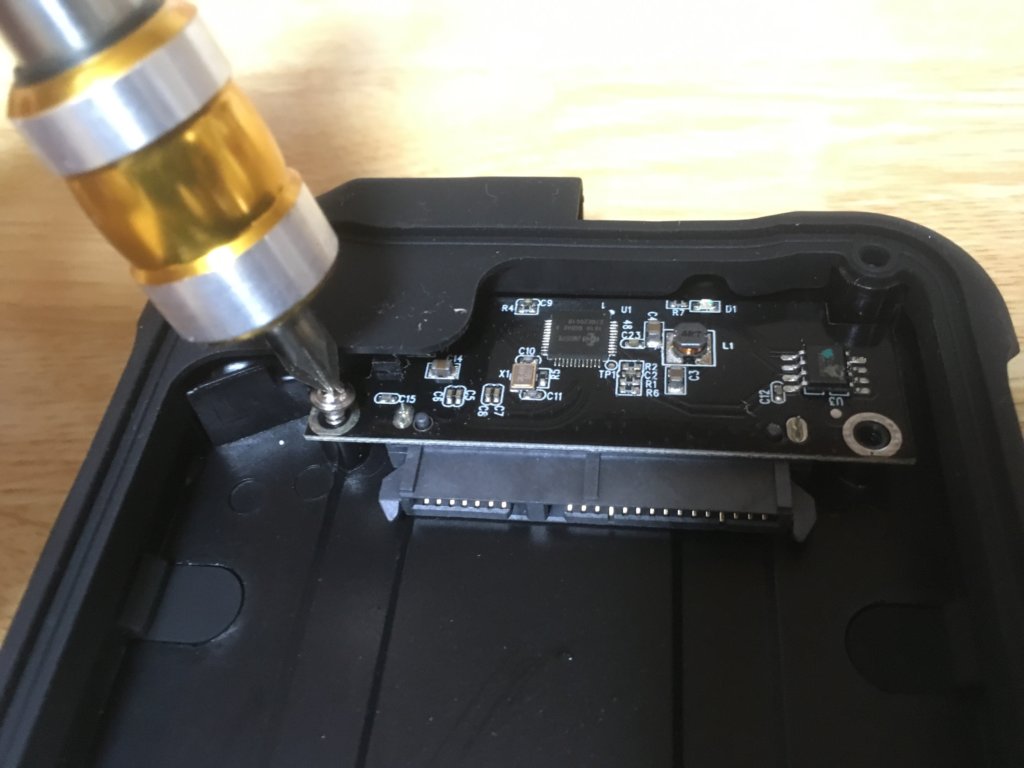
こうやって2本の止めネジを外して、

ちょっと浮かせてやります。

これならSSD本体を差し込みやすいです。
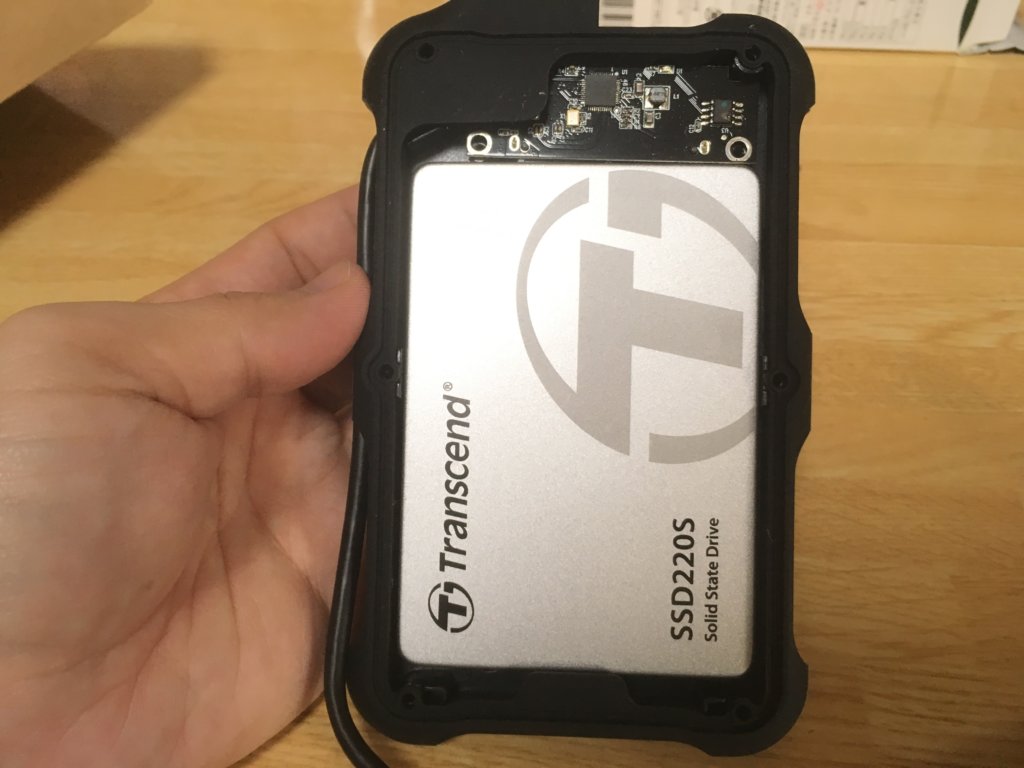
こんなかんじで問題なくSSDをはめこみましたが、下のほうにちょっと隙間ができてしまっています。
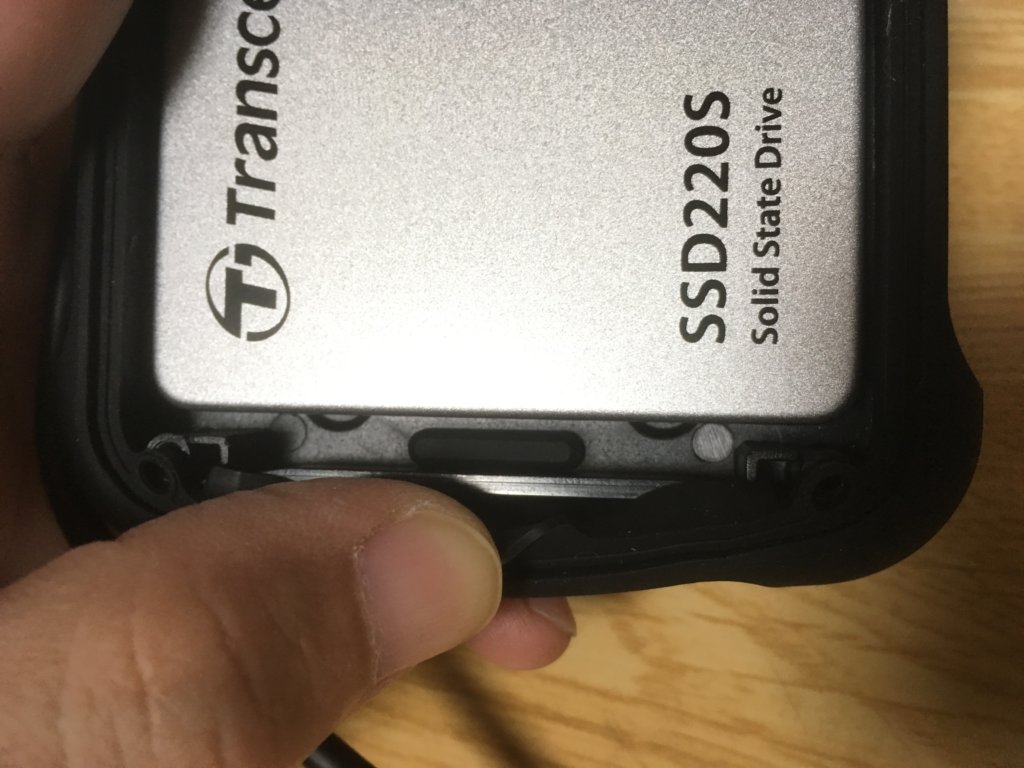
この部分ですね。
この隙間がないともっとはめこみにくくなるので、構造上仕方がないところです。
んで、メーカー側もそこらへんをわかっているので、付属のシリコン片を使ってこの隙間をフォローしてやります。
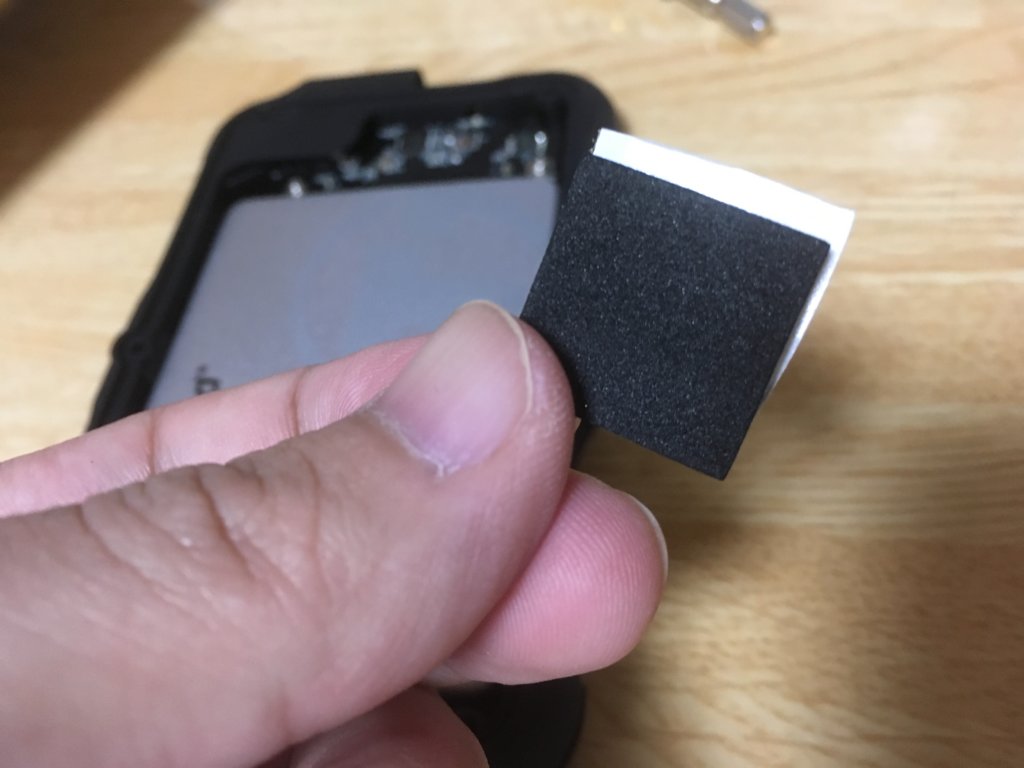
これですね。これを、
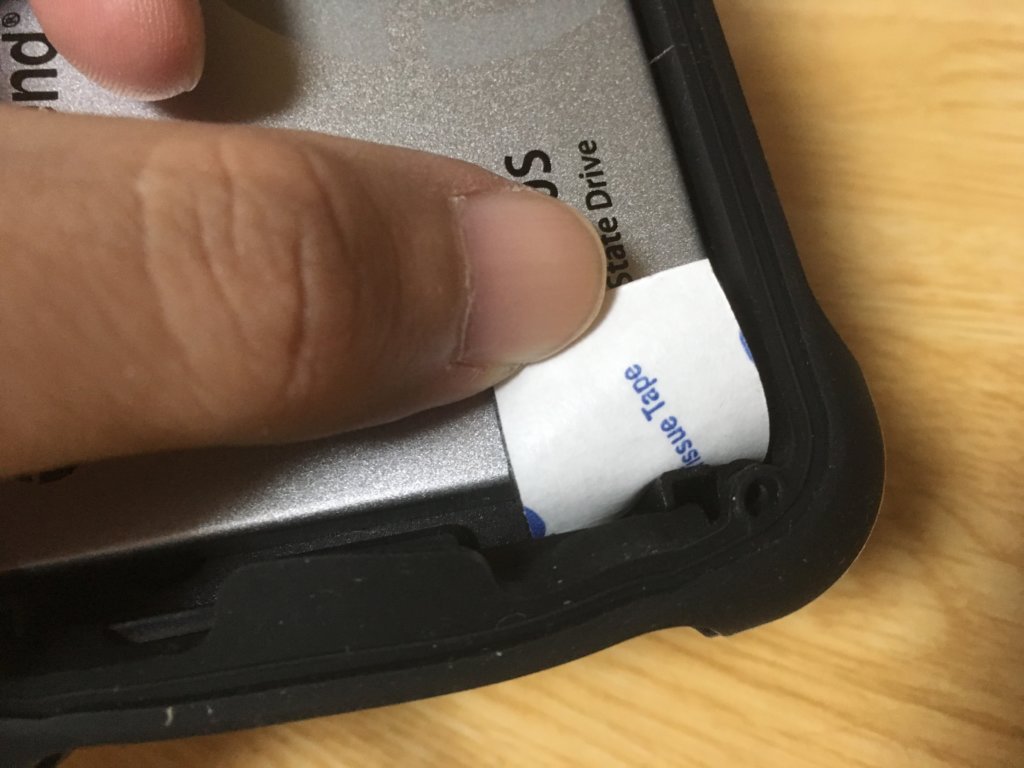
こんなかんじで角にグイグイって入れ込んで、隙間を埋めてやります。
こうすることでなんらかの衝撃の際に、SSD本体が中で外れるという事態を防ぎます。
(このシリコン片は人によって使い方が違ってくると思います)

あとはアルミ板を上から被せて、

ネジを付属のネジ回しで締めていきます。
このネジがですね、意外と固くてちょっと力が必要でした。

はみこみ完了です╭( ・ㅂ・)و̑ グッ
専用ケースの素材とか作りとか、かなりしっかりしていますね。
一点だけ、「これ、本当に防水かな?」ってのは気になりましたけど。
(ネジ部分にパッキンとかないし、水がかかったら普通に中に侵入しそう)
バックアップをとってみる
早速PCに接続してバックアップをとろうとしたところ、なんと、SSDが認識されないということが起きてしまいました。
調べてみると、どうやら購入したばっかりのフォーマットがされてないSSDは、PC側には認識されないのが普通のようです。

PCを自作した時にSSDが認識されなかったのはそういうことだったのか!
ということでフォーマット方法も調べて、問題なくフォーマットを済ませました。
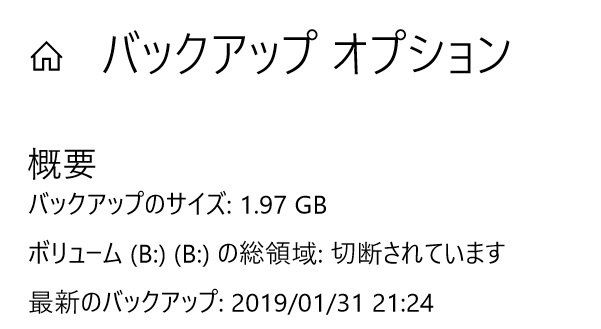
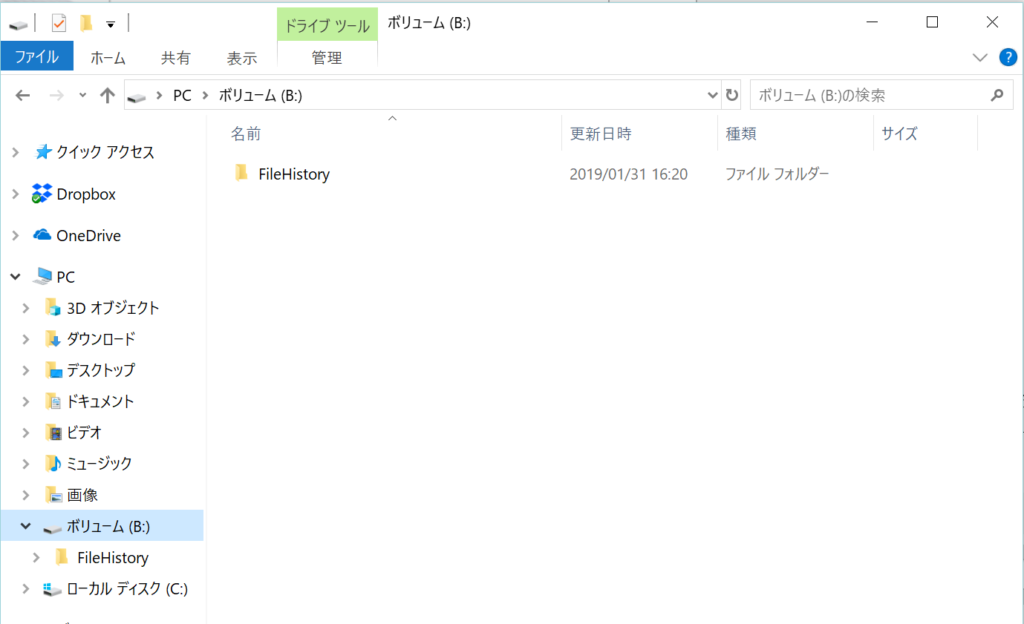
フォーマット完了後、問題なく認識されてバックアップも無事完了!
Amazonのレビューで「もとからWin10がインストールされてた」とか「初期不良がー!」とか書かれてたけど、そんなことはまったくなくて、めちゃくちゃスムーズにバックアップできました。
HDDじゃなくてSSDを選んだ理由
バックアップ用だしHDDでも良いんじゃないの?って最初は思いましたが、
- HDDは衝撃に弱い
- HDDは転送速度が遅い
- SSDは転送速度が速い
- SSDの価格が安くなっている
- 3年間の保証付
という理由から、今回はSSDを選びました。
SSDはHDDと比べて衝撃にも強いので、もしもの時にも被害は最小限に抑えられます。
それと、昔に比べてSSDの価格もかなり安くなってきているので、費用対リスクを考えたらHDDの選択肢は消えるかなといったところです。
Transcend SSDバックアップまとめ
なんともあっけないほどに簡単にバックアップができました。
そして専用ケースもかなりしっかりした作りになっているので、衝撃から守ってくれそうです。
過去に大容量のHDDとかを使ってバックアップを取ってきましたが、僕の場合は1TBとかは必要なく、240GBぐらいあれば十分こと足ります。
保存内容は主に画像とか動画ですね。
今までMacを使ってましたが、今回は自作したPC用(Win10)のバックアップをとるため、新たにTranscendのSSDを取り入れてみました。
結果、問題なくバックアップできます!
この記事がみなさんのお役に立てると嬉しいです。

バックアップは小まめにやろうね!